会社の極秘データなど、他人に見られては困るデータに、
パスワードをかける方法はないのでしょうか?
実は、OSに標準でインストールされている『ディスクユーティリティ』を使用して、
大事なデータにパスワード保護をかけることができます。
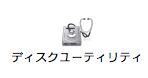
パスワード保護の設定方法
まずは新規フォルダを作成し、必要なデータを移しておきます。
次に『ディスクユーティリティ』を起動し、
「ファイル」メニュー>「新規」>「フォルダからのディスクイメージ…」を選択します。
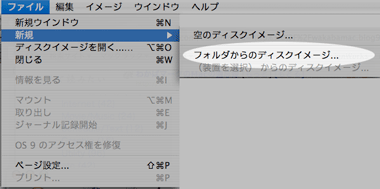
ここで、先ほど作成したフォルダを選択し、名前を入力します。
※今回は『秘密』とします。
次に、「暗号化:」を「AES-128(推奨)」に変更し、「保存」ボタンを押します。

すると、認証のダイアログが表示されますので、 保護する為のパスワードを入力します。
ここでは、「パスワードを記憶」のチェックを外しておいてください。
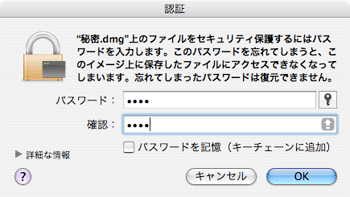
「OK」ボタンを押すと、パスワード保護された「秘密.dmg」が作成されます。
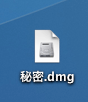
ファイルの中身を確認するには、アイコンをダブルクリックします。
すると、パスワードを要求されますので、正しく入力し、「OK」を押します。
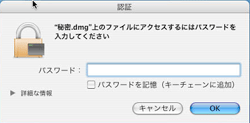
バスワード保護が解除されると、ディスクイメージがデスクトップ上に表示されます。
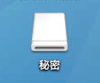
このイメージを開くと、保護していたデータを確認することができます。
Mac間での大事なデータの受け渡しにとても便利ですので、ぜひご活用下さい。
